ps鼠绘美国队长的铁盾
来源:站酷
作者:rainxieyu
学习:40247人次
我还没来的急在电影院观看美国队长,但是已经看到了电影海报。在本教程中,我将向您介绍如何使用Photoshop打造美国队长盾牌。整个过程是很简单的,不会超过45分钟。
先看看效果图

第1步
打开Photoshop,创建一个新的文档。我使用的2600x2600像素。使用油漆桶工具(G)填充黑色。
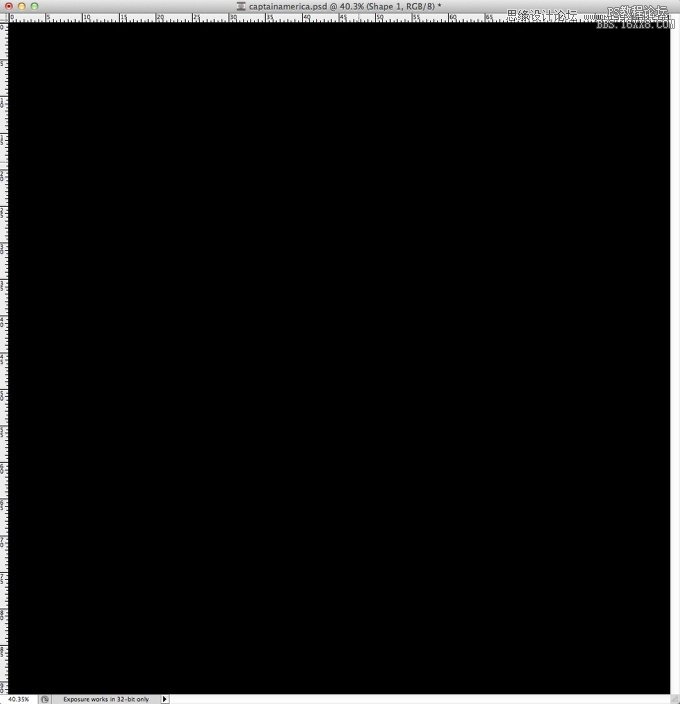
第2步
用椭圆工具(U)创建一个红色(#d51a37)的圆圈。
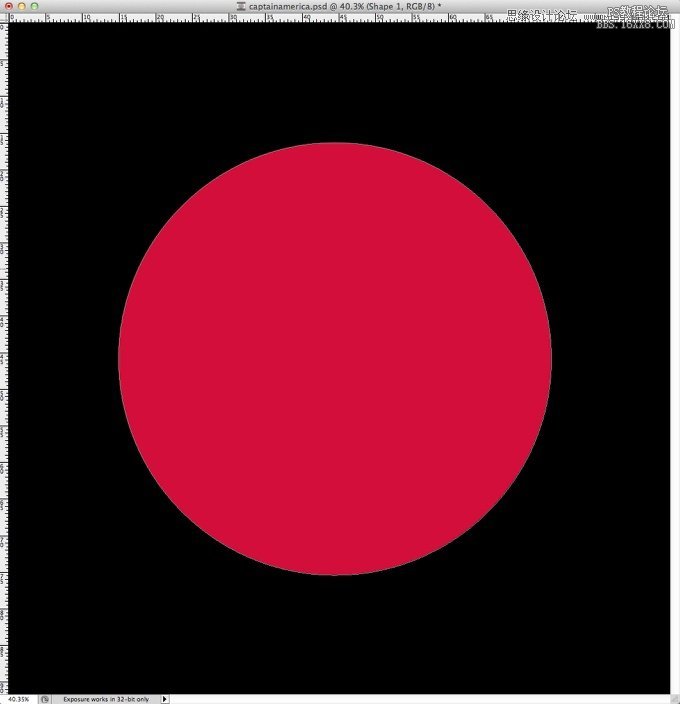
第3步
用魔术棒工具(W)选择的圆的面积,然后新建一图层。
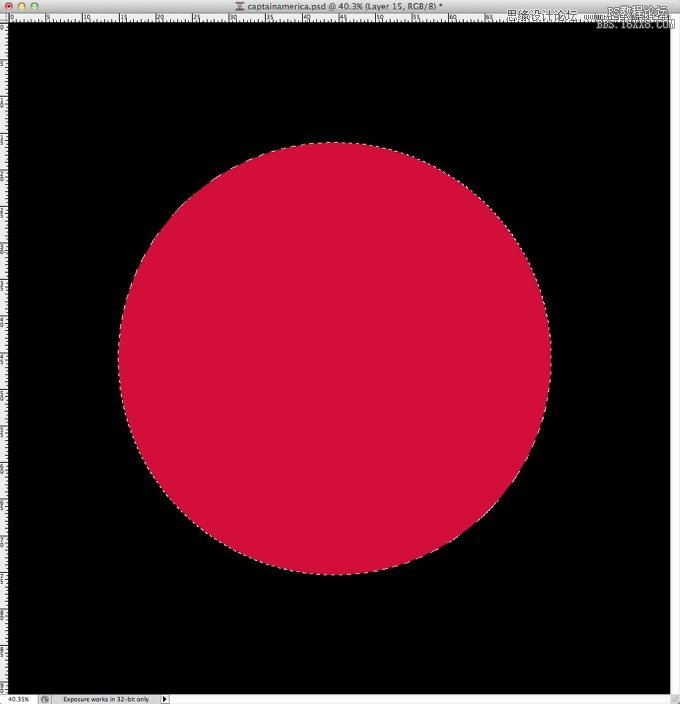
第4步
使用油漆桶工具(G)填充白色。
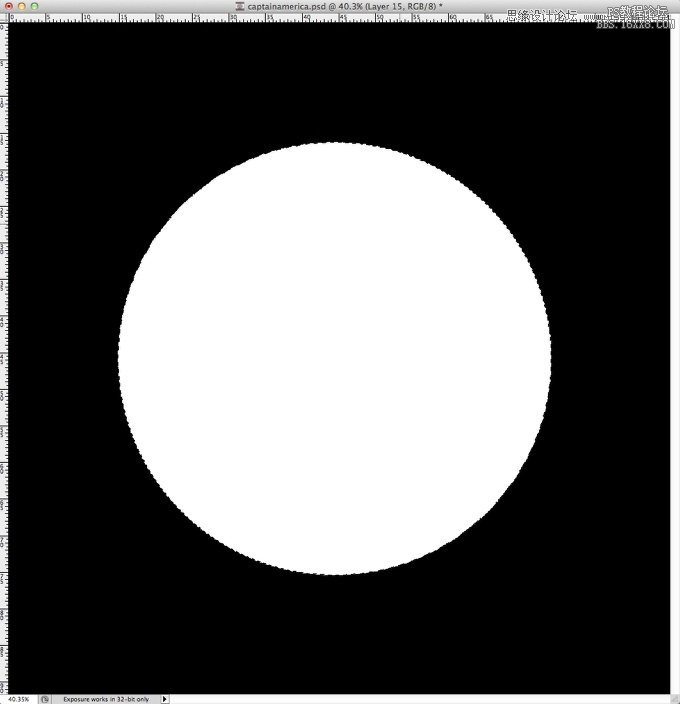
第5步
滤镜>杂色>添加杂色。定义黑色背景色和白色为前景色。使用数量为150%,高斯分布,并选择“单色”。
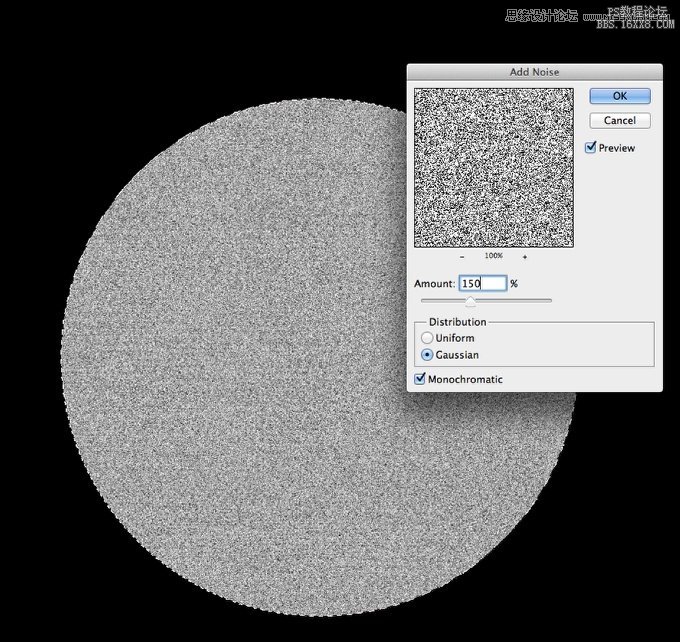
学习 · 提示
- 发评论 | 交作业 -
最新评论
西瓜2017-07-19 05:31
求助,做蓝色图层样式,是在哪个图层做?为什么我做出来的蓝色变成了灰色那样子
回复
潺欣2017-07-03 03:03
那些不是复杂的选项,是渐变里色标的位置请问 第十九步 选择渐变的时候 我打开渐变 为什么只有选择渐变图案、方式等。没有你截图中 下方的那些复杂选项呢 閿﹁。澶滆t 的原帖:
关注大神微博加入>>
网友求助,请回答!








